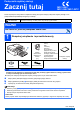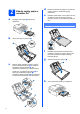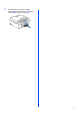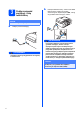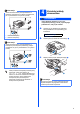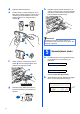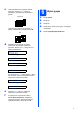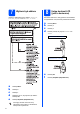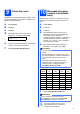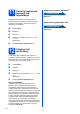Podręcznik szybkiej obsługi Zacznij tutaj MFC-250C MFC-290C MFC-297C Przed rozpoczęciem korzystania z urządzenia należy przeczytać niniejszy Podręcznik szybkiej obsługi w celu przeprowadzenia prawidłowej konfiguracji i instalacji. OSTRZEŻENIE Ostrzeżenia informują, co należy zrobić, aby uniknąć ryzyka obrażeń. WAŻNE NIE NALEŻY jeszcze podłączać kabla USB.
a Załaduj zwykły papier o rozmiarze A4 d e Wyciągnij tacę papieru a całkowicie z urządzenia. Rozwachluj dobrze stos papieru, aby uniknąć zacięcia papieru i niewłaściwego jego podawania. Delikatnie połóż papier na tacy papieru stroną do nadruku w dół i zaczynając od górnej krawędzi. Upewnij się, że papier leży płasko na tacy. WAŻNE Nie wsuwaj papieru zbyt daleko. 1 b Otwórz pokrywę tacy papieru a. 1 f g c Delikatnie dopasuj obiema rękami boczne prowadnice papieru do papieru.
i Przytrzymując tacę papieru pociągnij podporę a dopóki nie kliknie, a następnie odegnij klapkę podpory papieru b.
3 Podłącz przewód zasilający i linię telefoniczną b Podłącz kabel telefoniczny. Jeden koniec kabla telefonicznego podłącz do gniazda oznaczonego w urządzeniu jako LINE, a drugi do gniazdka telefonicznego w ścianie. WAŻNE NIE NALEŻY jeszcze podłączać kabla USB. a Podłącz przewód zasilający. OSTRZEŻENIE OSTRZEŻENIE Urządzenie musi być wyposażone we wtyczkę z uziemieniem.
4 Informacja Jeżeli linia telefoniczna jest współdzielona z telefonem zewnętrznym, podłącz urządzenie tak, jak to przedstawiono na rysunku poniżej. OSTRZEŻENIE 1 Jeżeli atrament dostanie się do oczu, natychmiast przemyj je wodą, a jeśli wystąpi podrażnienie, udaj się do lekarza. 2 a 1 Telefon wewnętrzny 2 Telefon zewnętrzny Zainstaluj wkłady atramentowe Upewnij się, że zasilanie jest włączone.
d e h Rozpakuj wkład atramentowy. Przekręć zielone pokrętło znajdujące się na żółtej części zabezpieczającej w prawo aż do charakterystycznego kliknięcia, aby zwolnić plombę próżniową, a następnie zdejmij nasadkę a. Delikatnie wepchnij wkład atramentowy, aż wskoczy na swoje miejsce. Po zainstalowaniu wszystkich wkładów atramentowych zamknij pokrywę wkładu atramentowego. Informacja Urządzenie przygotuje system wydruku do drukowania. Proces ten potrwa około 4 minut. Nie wyłączaj urządzenia.
c Jeśli wszystkie linie są wyraźne i dobrze widoczne, naciśnij 1 (Yes (TAK)) na klawiaturze, aby zakończyć sprawdzanie jakości. Poprawnie Jeżeli brakuje krótkich linii, naciśnij 2 (No (NIE)) na klawiaturze i przejdź do kroku d. èle d a b c d e 6 Wybór języka Naciśnij Menu. Naciśnij 0. Naciśnij 0. Naciśnij a lub b, aby wybrać język, a następnie naciśnij OK. Naciśnij Stop/Exit (Stop/Zakończ). Wyświetlacz LCD zapyta, czy jakość drukowania dla czarnego i koloru jest poprawna.
7 8 Wybierz tryb odbioru Istnieją 4 obsługiwane tryby odbioru: TYLKO FX, FAX/TEL, RĘCZNY oraz ZEW.TEL./A.SEKR. Ustaw kontrast LCD (jeśli to konieczne) Jeśli masz trudności z odczytywaniem komunikatów na wyświetlaczu LCD, dostosuj ustawienie kontrastu. a b c d Naciśnij Menu. Naciśnij 1. Naciśnij 7. Naciśnij a lub b, aby wybrać CIEMNY lub JASNY. KONTRAST:CIEMNY KONTRAST:JASNY e f a b c d e Naciśnij Menu. Naciśnij 0. Naciśnij 1. Naciśnij a lub b , aby wybrać tryb odbioru. Naciśnij OK.
Ustaw datę i czas Urządzenie wyświetla bieżącą datę i godzinę. Jeżeli ustawisz identyfikator stacji, będzie on dodawany do każdego wysyłanego faksu. a b c d Naciśnij Menu. Naciśnij 0. Naciśnij 2. Wprowadź ostatnie dwie cyfry roku na klawiaturze, a następnie naciśnij OK. 10 Należy zapisać nazwisko i numer faksu, aby były drukowane na wszystkich wysyłanych stronach faksu. a b c d Naciśnij Menu. Naciśnij 0. Naciśnij 3. Wprowadź numer faksu (do 20 cyfr) na klawiaturze, a następnie naciśnij OK.
11 Ustaw tryb wybierania tonowego lub impulsowego Urządzenie jest fabrycznie skonfigurowane do obsługi wybierania tonowego. Jeżeli korzystasz z wybierania impulsowego, musisz zmienić tryb wybierania w urządzeniu. a b c d e Naciśnij Menu. Naciśnij 0. Naciśnij 4. Naciśnij a lub b, aby wybrać IMPULS (lub TONOWE). Naciśnij OK. Naciśnij Stop/Exit (Stop/Zakończ).
USB Windows® Użytkownicy interfejsu USB (Dla systemów Windows® 2000 Professional/XP/ XP Professional x64 Edition/Windows Vista®) 13 a Przed rozpoczęciem instalacji Upewnij się, że komputer jest WŁĄCZONY i użytkownik jest zalogowany z uprawnieniami administratora. 14 a WAŻNE • NIE NALEŻY jeszcze podłączać kabla USB. Zainstaluj pakiet MFL-Pro Włóż załączony dysk CD-ROM do napędu CD-ROM. Jeżeli pojawi się ekran z nazwami modeli, wybierz model swojego urządzenia.
USB Informacja Windows® e • Jeżeli wyświetli się ten ekran, kliknij OK i uruchom komputer ponownie. • Jeżeli proces instalacji nie będzie automatycznie kontynuowany, otwórz ponownie menu główne wysuwając, a następnie wsuwając płytę CD-ROM lub kliknij dwa razy program start.exe w katalogu głównym i kontynuuj od b, aby zainstalować pakiet MFL-Pro Suite. f Gdy pojawi się okno Brother MFL-Pro Suite Software Umowa Licencyjna, kliknij Tak, jeśli wyrażasz zgodę na Umowę Licencyjną oprogramowania.
USB 15 Podłącz kabel USB Windows® c Ostrożnie poprowadź kabel USB wewnątrz specjalnego rowka i wyprowadź go z tyłu urządzenia tak, jak to pokazano na rysunku poniżej. Następnie podłącz kabel do gniazda w komputerze. WAŻNE • NIE podłączaj urządzenia do portu USB w klawiaturze lub niezasilanym koncentratorze USB. • Podłącz urządzenie bezpośrednio do komputera. a Unieś pokrywę skanera, aby zwolnić blokadę a. Delikatnie naduś pokrywę skanera b i zamknij ją c.
USB 16 a Podłącz przewód zasilający Podłącz przewód zasilający. Proces instalacji będzie kontynuowany automatycznie. Będą pojawiały się kolejne ekrany instalowania. Windows® 17 a Zakończ i uruchom ponownie Kliknij Zakończ, aby zrestartować komputer. Po zrestartowaniu komputera musisz być zalogowany na komputerze z uprawnieniami Administratora. Informacja WAŻNE NIE anuluj żadnych ekranów podczas procesu instalacji. Wyświetlenie wszystkich ekranów może potrwać kilka sekund.
USB Macintosh® Uzytkownicy interfejsu USB (Dla Mac OS® X 10.2.4 lub nowszych) 13 a Przed rozpoczęciem instalacji b Podłącz kabel USB do gniazda USB oznaczonego symbolem . Gniazdo USB znajduje się wewnątrz urządzenia , patrz rysunek poniżej. Upewnij się, że urządzenie jest podłączone do zasilania i komputer Macintosh® jest WŁĄCZONY. Musisz być zalogowany na komputerze z uprawnieniami Administratora.
USB 15 a Zainstaluj pakiet MFL-Pro Macintosh® e Włóż załączony dysk CD-ROM do napędu CD-ROM. f b W systemie Mac OS® X od 10.2.4 do 10.2.8 kliknij Add (Dodaj). Wybierz USB. Kliknij dwukrotnie ikonę Start Here OSX (Rozpocznij tutaj OSX), aby zainstalować. g Wybierz XXX-XXXX (gdzie XXX-XXXX jest nazwą modelu) i kliknij Add (Dodaj). Informacja Proszę czekać, instalacja oprogramowania potrwa kilka sekund. Po instalacji kliknij Restart (Wznów), aby ukończyć instalowanie programu.
USB 16 Macintosh® Instalacja programu Presto!® PageManager® Po zainstalowaniu programu Presto!® PageManager ® program Brother ControlCenter2 uzyskuje funkcjonalność OCR. Możesz teraz w łatwy sposób skanować, udostępniać oraz organizować swoje zdjęcia i dokumenty za pomocą programu Presto!® PageManager®. a Kliknij dwa razy ikonę programu Presto! PageManager i postępuj zgodnie z instrukcjami wyświetlanymi na ekranie. Instalacja została zakończona.
Zainstaluj opcjonalne aplikacje 1 Instalowanie programu FaceFilter Studio firmy Reallusion, Inc FaceFilter Studio to łatwa w użyciu aplikacja służąca do bezmarginesowego wydruku zdjęć. FaceFilter Studio umożliwia także edycję zdjęć oraz dodawanie efektów, jak np. usuwanie efektu czerwonych oczu lub korekta odcieni skóry. WAŻNE • Urządzenie musi być WŁĄCZONE i podłączone do komputera. • Komputer musi być podłączony do sieci Internet.
Zainstaluj opcjonalne aplikacje 3 Windows® Zainstaluj pakiet BookScan&Whiteboard Suite firmy Reallusion, Inc Możesz zainstalować pakiet BookScan&Whiteboard Suite. Oprogramowanie BookScan Enhancer potrafi dokonać automatycznej korekty zeskanowanych obrazów stron książki. Oprogramowanie Whiteboard Enhancer oczyszcza i poprawia jakość tekstu i obrazów na zdjęciach wykonanych na białej tablicy. (Wymagany dostęp do Internetu.) WAŻNE • Urządzenie musi być WŁĄCZONE i podłączone do komputera.
Bezpieczeństwo i zgodność z prawem Wybór miejsca Połóż urządzenie na płaskiej, stabilnej powierzchni, wolnej od drgań i wstrząsów, na przykład na biurku. Umieść urządzenie w pobliżu standardowego gniazdka elektrycznego z uziemieniem. Wybierz miejsce, gdzie temperatura wynosi od 10° C do 35° C. OSTRZEŻENIE • NIE ustawiaj urządzenia przy grzejnikach, klimatyzatorach, lodówkach, sprzęcie medycznym ani w pobliżu chemikaliów lub wody.
Bezpieczeństwo i zgodność z prawem W celu bezpiecznego użytkowania urządzenia Zachowaj te instrukcje do późniejszego wykorzystania i przeczytaj je przed przystąpieniem do jakichkolwiek prac konserwacyjnych. OSTRZEŻENIE Wewnątrz urządzenia znajdują się elektrody wysokiego napięcia. Zanim wyczyścisz wnętrze urządzenia, upewnij się, że kabel zasilający został odłączony od gniazdka elektrycznego. Zapobiegniesz w ten sposób porażeniu elektrycznemu. NIE dotykaj wtyczki wilgotną ręką.
Bezpieczeństwo i zgodność z prawem Jeśli urządzenie jest rozgrzane, wydziela dym lub silne zapachy, natychmiast wyłącz je i odłącz od gniazdka elektrycznego. Zadzwoń do przedstawiciela firmy Brother lub działu obsługi klienta. Jeżeli do urządzenia dostaną się metalowe przedmioty, woda lub inna ciecz, należy ją natychmiast odłączyć od gniazdka elektrycznego. Zadzwoń do przedstawiciela firmy Brother lub działu obsługi klienta.
Bezpieczeństwo i zgodność z prawem Ważne środki ostrożności 1 2 3 4 5 Przeczytaj wszystkie te instrukcje. Zachowaj je do późniejszego wykorzystania. Przestrzegaj wszystkich ostrzeżeń i instrukcji umieszczonych na urządzeniu. NIE używaj tego urządzenia w pobliżu wody. NIE umieszczaj tego urządzenia na niestabilnym wózku, podstawce lub stole. Urządzenie może spaść, co spowoduje jego poważne uszkodzenia. 6 Szczeliny oraz otwory na pokrywie z tyłu i na spodzie są otworami wentylacyjnymi.
Bezpieczeństwo i zgodność z prawem Przepisy Deklaracja zgodności EC zgodna z dyrektywą R i TTE Zakłócenia radiowe Urządzenie odpowiada normie EN55022 (publikacja CISPR 22)/Klasa B. Podłączając urządzenie do komputera, używaj kabla USB, którego długość nie przekracza 2,0 metrów. Dyrektywa UE 2002/96/WE oraz norma EN50419 Urządzenie oznakowane jest powyższym symbolem recyklingu.
Bezpieczeństwo i zgodność z prawem Prawne ograniczenia kopiowania Przestępstwem jest wykonywanie kopii (reprodukcji) niektórych pozycji lub dokumentów z zamiarem dokonania oszustwa. Niniejszy wykaz powinien służyć wyłącznie do celów informacyjnych, a nie jako wyczerpująca lista pozycji. W razie wątpliwości co do poszczególnych dokumentów, zalecamy skontaktowanie się z odpowiednimi władzami.
Eksploatacja Zamienne materiały eksploatacyjne Kiedy konieczna będzie wymiana wkładów atramentowych, na wyświetlaczu LCD wyświetlony zostanie odpowiedni komunikat o błędzie. Aby uzyskać więcej informacji na temat wkładów atramentowych przeznaczonych dla posiadanego urządzenia, odwiedź witrynę http://www.brother.com/original/ lub skontaktuj się z lokalnym dystrybutorem firmy Brother.